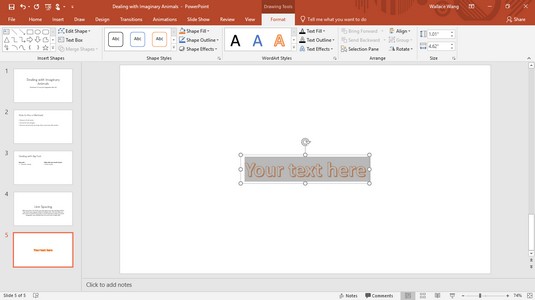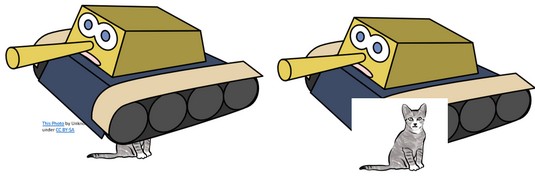Ett sätt att förbättra utseendet på din PowerPoint 2019-presentation är att inkludera grafik på en eller flera bilder. Grafiken kan vara informativ, till exempel ett diagram som visar försäljningsresultat, eller dekorativt, till exempel en tecknad smiley som framhäver presentationens goda nyheter.
Tre vanliga typer av grafik som du kan lägga till i en PowerPoint-bild följer:
- Bildfiler: Visar clipart-bilder eller bilder som du kan ha lagrat på din hårddisk, till exempel fotografier från din digitalkamera
- Diagram: Visar stapel, kolumn, linje, cirkel och andra typer av diagram
- WordArt: Visar text som färgstark text
Placera bildfiler på en PowerPoint-bild
För att liva upp en presentation kan du lägga till bilder som du kanske redan har lagrat på din dator. För att lägga till en bild till en bild, följ dessa steg:
Klicka på en bild (i antingen normal- eller konturvy) som du vill lägga till en bild till.
Klicka på fliken Infoga.
Klicka på ikonen Bilder i gruppen Bilder.
Dialogrutan Infoga bild visas. Du kan behöva ändra mappar eller enheter för att hitta den bildfil du vill ha.
Välj den bildfil du vill ha och klicka sedan på Öppna.
PowerPoint visar din valda bild på den för närvarande visade bilden. Du kan behöva ändra storlek på eller flytta bilden.
Placera clipart på en PowerPoint-bild
Clip art består av teckningar tillgängliga på Internet. För att lägga till en clipart-bild till en bild, följ dessa steg:
Klicka på en bild (i antingen normal- eller konturvy) som du vill lägga till en bild till.
Klicka på fliken Infoga.
Klicka på ikonen Onlinebilder i gruppen Bilder.
Ett fönster med onlinebilder visas, där du kan välja att skriva en bildbeskrivning för att leta efter clipart genom Bing-bildsökmotorn.

Du behöver en Internetanslutning för att söka efter clipart med kommandot Onlinebilder.
Du behöver en Internetanslutning för att söka efter clipart med kommandot Onlinebilder.
Klicka i Bing-söktextrutan och skriv ett ord som beskriver den typ av bild du vill hitta.
Tryck enter.
Fönstret visar alla clipart-bilder som det kan hitta som matchar det beskrivande ord du skrev i steg 4.
Välj den clipart-bild du vill använda och klicka sedan på knappen Infoga.
PowerPoint visar din valda bild på den aktuella bilden. (Du kan behöva flytta eller ändra storlek på bilden.)
Var försiktig när du använder clipart-bilder från Internet. Helst leta efter bilder som tydligt identifieras som i det offentliga området. Annars kan du behöva skaffa rättigheterna att använda en viss bild genom att kontakta bildens ägare.
Skapa WordArt i PowerPoint 2019
WordArt tillhandahåller ett annat sätt att visa text. Till skillnad från vanlig text som du kan formatera, låter WordArt dig skapa grafiskt orienterad text att använda som rubriker för extra betoning. För att skapa WordArt, följ dessa steg:
Klicka på bilden (i antingen normal- eller konturvy) som du vill lägga till WordArt till.
Klicka på fliken Infoga.
Klicka på WordArt-ikonen i textgruppen.
En WordArt-meny visas.
Klicka på en WordArt-stil som du vill använda.
PowerPoint visar en WordArt-textruta på den aktuella bilden.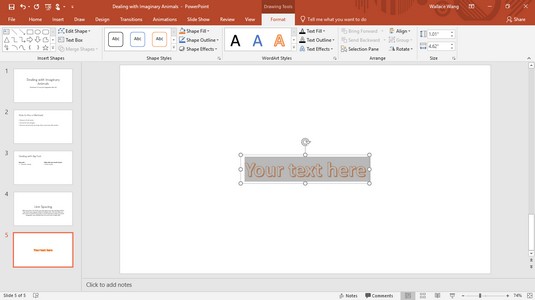
En WordArt-textruta visar också fliken Ritverktygsformat.
Klicka i WordArt-textrutan och skriv text.
WordArt-text visas inte när du visar bilder i dispositionsvy.
Ta skärmdumpar i PowerPoint 2019
Ibland kanske du vill ha med en bild av en datorskärm för att visa hur ett program fungerar eller för att visa hur en konkurrents hemsida ser ut. Om du behöver en skärmdump kan PowerPoint importera hela eller delar av en skärm.
Följ dessa steg för att ta en skärmdump:
Klicka på bilden (i antingen bild- eller dispositionsvy) som du vill lägga till en skärmdump till.
Klicka på fliken Infoga.
Klicka på ikonen Skärmdump i gruppen Bilder.
En meny visas som visar alla öppna fönster.
Klicka på en skärmdump som du vill ta.
PowerPoint visar skärmdumpen på den aktuella bilden.
Om du väljer Skärmklippning längst ned på menyn kan du dra musen för att välja bara en del av en skärm att fånga och lagra på din bild.
Ändra storlek, flytta och ta bort grafiska bilder i PowerPoint 2019
När du lägger till grafik på en bild kan du behöva ändra storlek eller flytta dem till en annan plats. För att ändra storlek på en grafisk bild, följ dessa steg:
Klicka på grafiken (bild, clipart, skärmdump eller WordArt) som du vill ändra storlek på.
PowerPoint visar handtag runt ditt valda objekt.
Flytta muspekaren över ett handtag.
Muspekaren förvandlas till en pil som pekar i två riktningar.
Håll ner vänster musknapp och dra musen.
PowerPoint ändrar storleken på din valda grafiska bild.
Släpp vänster musknapp när du är nöjd med den nya storleken på din grafiska bild.
För att flytta en grafisk bild, följ dessa steg:
Flytta muspekaren över kanten på den grafiska bilden du vill flytta.
Musen förvandlas till en fyrvägspekande pil.
Håll ner vänster musknapp och dra musen.
PowerPoint flyttar din grafiska bild.
Släpp vänster musknapp när du är nöjd med den nya positionen för din grafiska bild.
När du har lagt till en grafisk bild på en bild kan du senare välja att ta bort den. För att ta bort en grafisk bild, följ dessa steg:
Klicka på den grafiska bilden du vill ta bort.
PowerPoint visar handtag runt din valda grafiska bild.
Tryck på Delete.
PowerPoint tar bort din valda grafiska bild.
Roterande grafik i PowerPoint 2019
Du kanske vill rotera grafiska bilder för extra visuella effekter. Följ dessa steg för att rotera bilder eller vända dem vertikalt eller horisontellt:
Klicka på den grafiska bilden du vill rotera.
PowerPoint visar handtag runt din bild tillsammans med ett grönt rotationshandtag.
Flytta muspekaren över rotationshandtaget.
Muspekaren förvandlas till en cirkulär pil.
Håll ner vänster musknapp och flytta musen.
PowerPoint roterar din grafiska bild.
Om du håller ned Skift-tangenten medan du drar musen kan du rotera en bild i steg om 15 grader.
Släpp vänster musknapp när du är nöjd med rotationen av bilden.
Lägga objekt i lager i PowerPoint 2019
PowerPoint behandlar grafik och textrutor som objekt som du kan flytta runt på en bild. Om du flyttar ett objekt över ett annat kan det blockera en del av ett annat objekt.
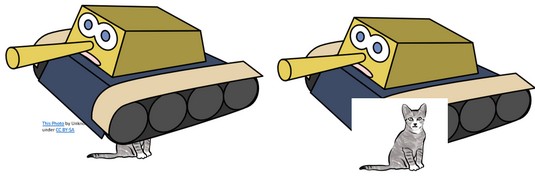
Ett skiktat objekt kan skymma ett annat objekt.
När ett objekt täcker ett annat, anser PowerPoint att det första objektet är överst och det andra objektet (det som är skylt) att vara på botten. Genom att flytta objekt uppifrån och ner (eller vice versa) kan du skapa unika visuella effekter (eller bara dölja delar av andra objekt av misstag).
För att flytta en grafisk bild till toppen eller botten när den läggs över ett annat objekt, följ dessa steg:
Klicka på den grafiska bilden du vill flytta.
Fliken Bildverktyg Format visas.
Klicka på fliken Format.
I gruppen Ordna klickar du på ikonen För framåt eller Skicka bakåt.
PowerPoint ordnar om lagren av dina grafiska bilder.
Du kan också högerklicka på ett objekt och välja kommandot För framåt eller Skicka bakåt.